FL Studio 用户应该使用带有鼠标滚轮的鼠标的 XNUMX 个理由
FL Studio 用户应该使用带有鼠标滚轮的鼠标。
这是因为鼠标滚轮在 FL Studio 的很多地方都可以使用。
这就是为什么我总结了可以使用鼠标滚轮的主要地方。
(我不会涵盖普通滚动)
・改变效果的顺序
· 访问控制器拖放数字
・移动剪辑
- 移动剪辑中数据的起始位置
・ 钢琴卷工具选择
更改效果顺序
我认为这是有名的。
只需将鼠标滚轮移动到效果上即可。
这很方便。
访问控制器以拖放数字
整个 FL Studio 都是如此。
通过拖放更改数字的控制器可以用鼠标滚轮移动。
这里有些例子。
通道架
您可以使用鼠标滚轮更改混音器的分配编号。
另外,根据位置,转移,其他,按Ctrl 如果在按下的同时移动,更改宽度可能会发生变化。
在“通道机架”的情况下 其他 最终混音器轨道的关键,转移 它随键变化 2。
时间面板、图案面板
移动剪辑
在排列视图中稍微移动剪辑时,这很有用。
将鼠标光标放在剪辑顶部转移 您可以在按住键的同时使用鼠标滚轮移动剪辑。 (或选择后 转移 钥匙)
移动剪辑中数据的起始位置
这类似于移动剪辑,但您可以移动内部数据的起始位置。
这个也是转移 按住鼠标滚轮上的键,但将鼠标光标放在显示的波形或钢琴卷帘上。
这个功能其实还是蛮有用的,不过我会在其他时间写。
钢琴卷筒工具选择
打开钢琴卷帘,查看其他频道的钢琴卷帘非常容易。
此外,由于仅显示钢琴卷轴上已有数据的通道,因此可以快速准确地移动点。
您所要做的就是将鼠标光标放在钢琴卷轴的顶部并移动鼠标滚轮。
FL Studio 用户应该使用带有鼠标滚轮的鼠标的 XNUMX 个理由
鼠标滚轮很方便,所以请利用它。
除了这次介绍的以外,还有很多地方可以使用鼠标滚轮,所以请尝试各种方法。

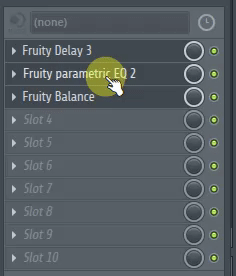
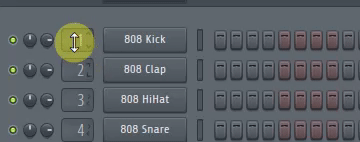

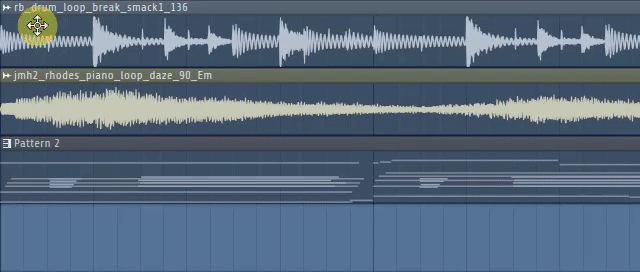

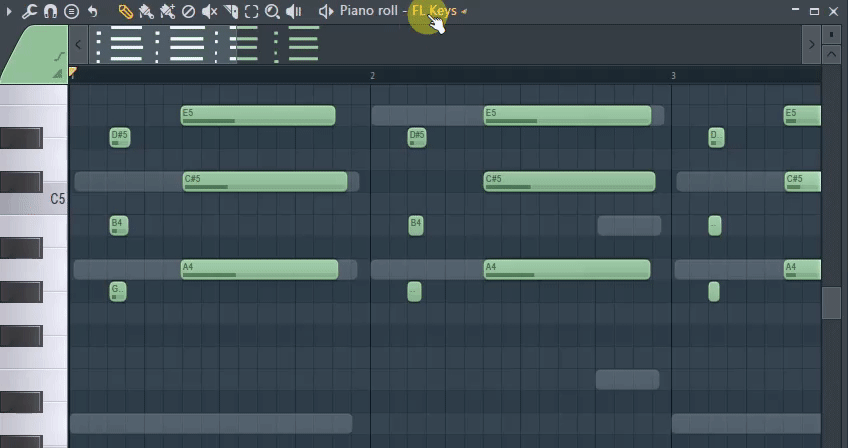
![[免费] SurrealMachines Transient Shaper 破解版 16 2020年11月13日01时51分08](https://chilloutwithbeats.com/wp-content/uploads/2020/11/2020-11-13_01h51_08.png)
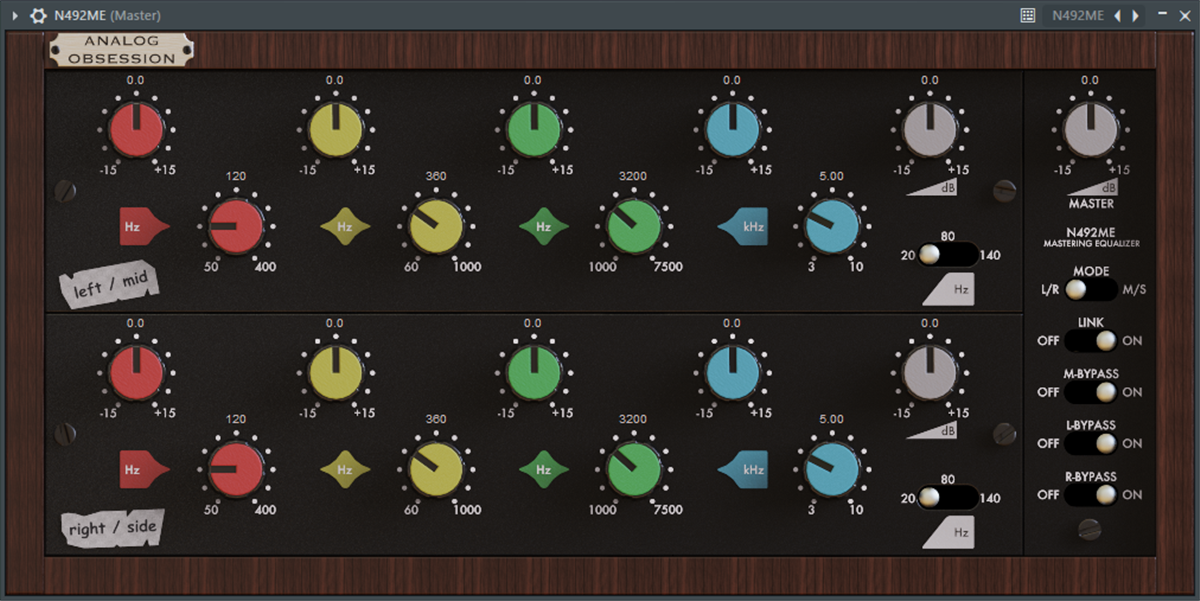
评论